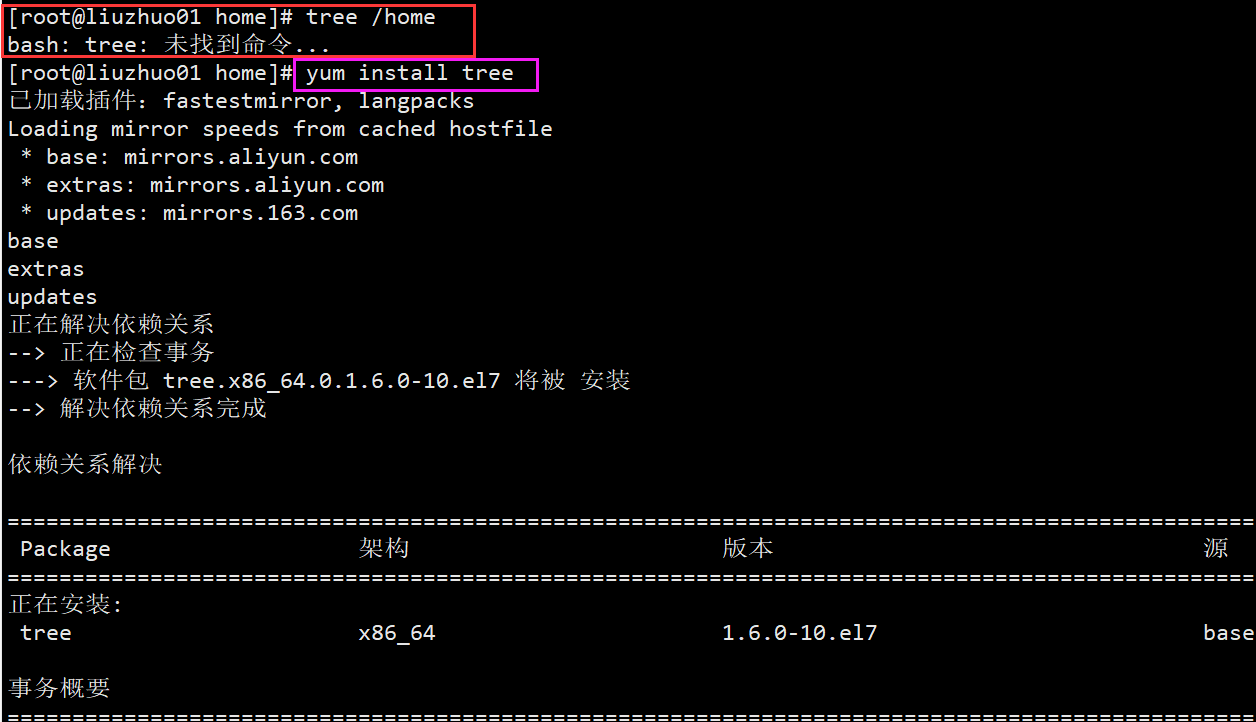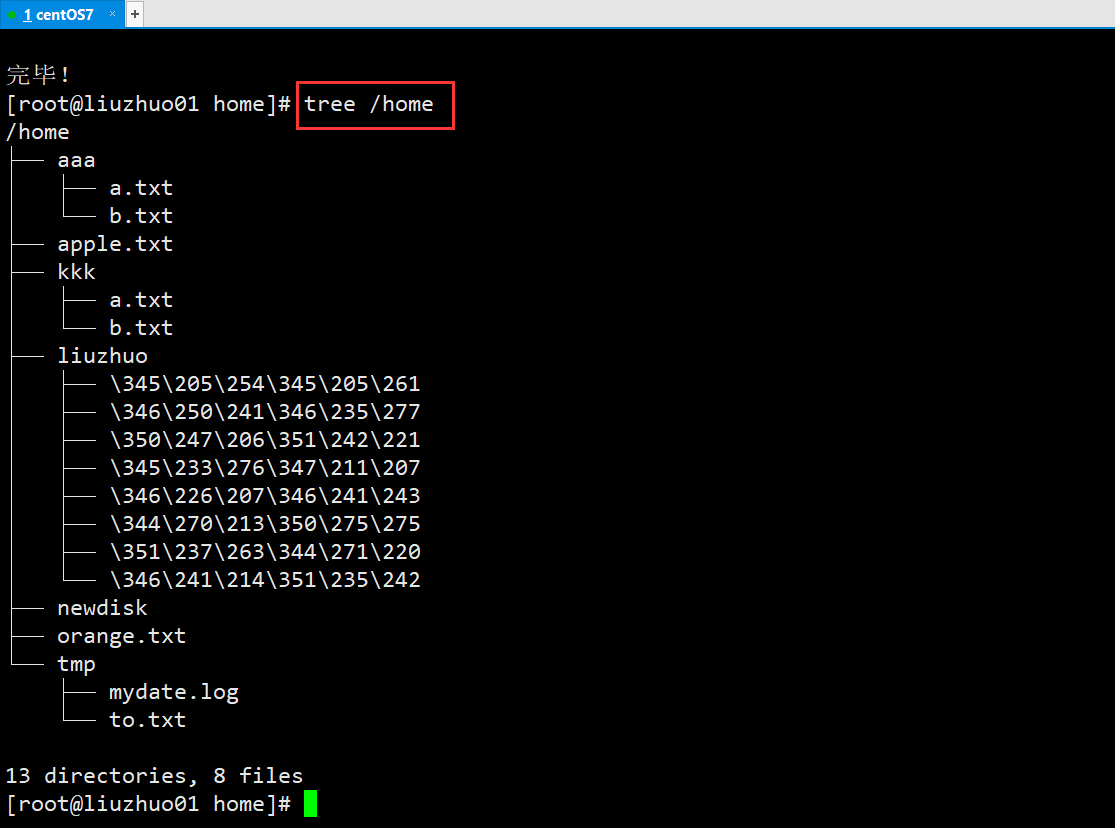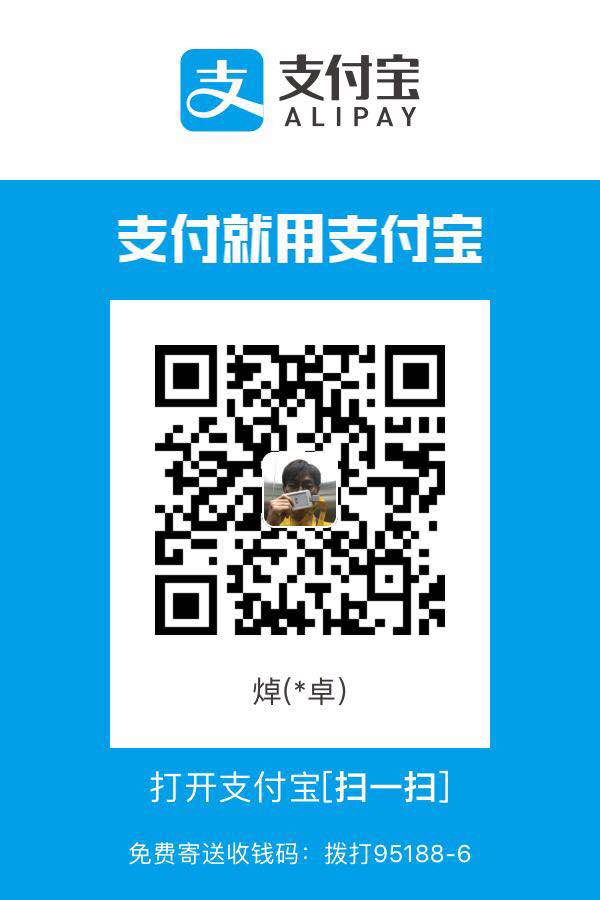定时任务调度、磁盘分区
Linux的crond任务调度
crontab 进行 定时任务的设置。
概述
任务调度:是指系统在某个时间执行的特定的命令或程序。
任务调度分类:
1.系统工作:有些重要的工作必须周而复始地执行,比如病毒扫描等。
2.个别用户工作:个别用户可能希望执行某些程序,比如对mysql数据库的备份。
简单说明
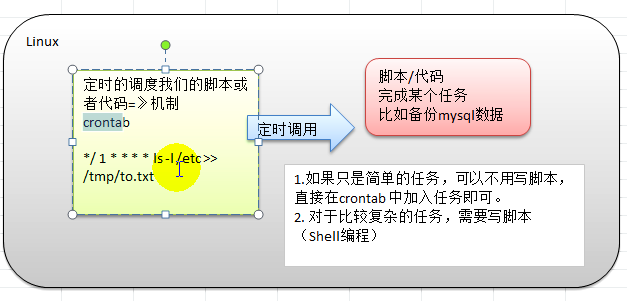
如果,我们需要备份mysql数据,而且是在晚上凌晨两点的时候执行效率才会高,我们不可能每天凌晨两点去执行备份mysql数据的命令,所以可以使用crontab任务调用机制,帮助我们每天凌晨两点自动执行备份mysql数据的命令。
使用步骤:
1)编写我们特殊的脚本(shell编程)
2)使用crontab任务调用我们的脚本执行。
注意:简单的脚本,可以不用写,直接使用crontab就可以帮助我们执行了。
基本语法
crontab [选项]
常用选项
-e:编辑crontab定时任务
-l:查询crontab任务
-r:删除当前用户所有的crontab任务
快速入门
设置任务调度文件:/etc/crontab
设置个人任务调度: 执行 crontab –e 命令。
接着输入任务到调度文件:
如:*/1 * * * * ls –l /home/ >> /home/tmp/to.txt
意思是说:当前时间每隔一分钟就执行 ls –l /home/ >> /home/tmp/to.txt命令.
步骤如下:
1)crontab -e
2)输入:*/1 * * * * ls –l /home/ >> /home/tmp/to.txt
3) 当保存退出后就执行定时任务。
4)在每一分钟都会自动的调用:ls –l /home/ >> /home/tmp/to.txt
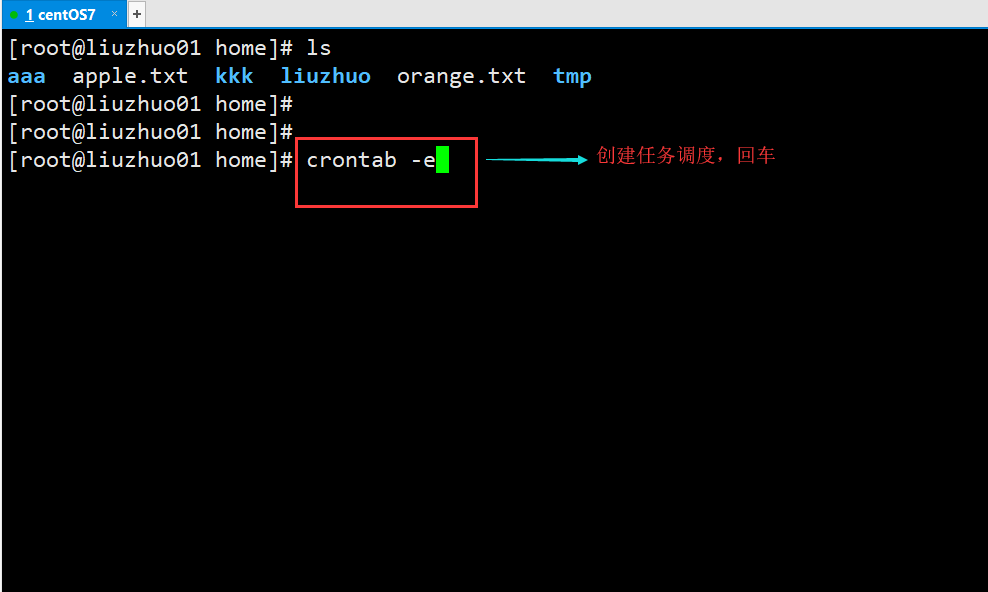
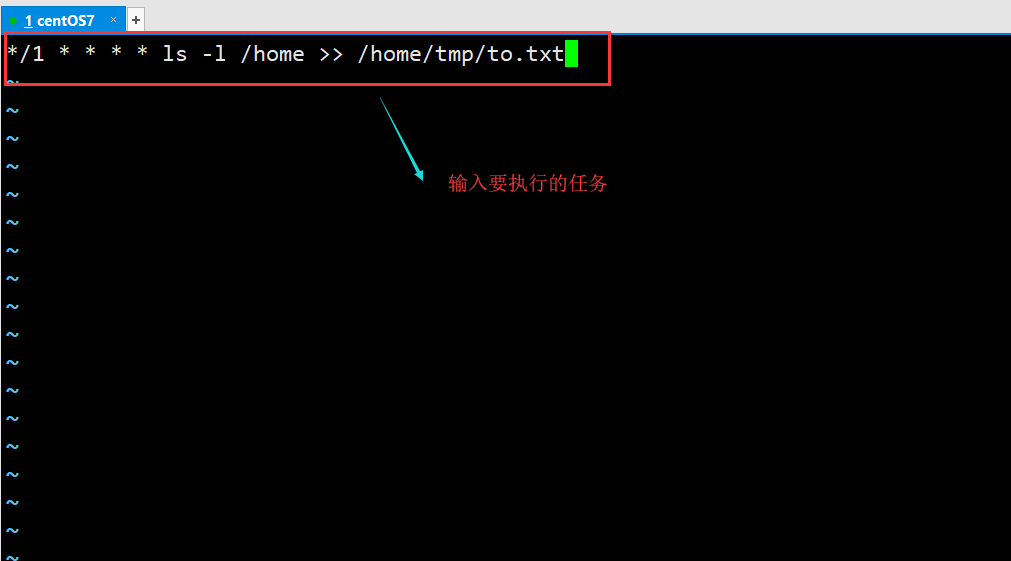
保存退出:
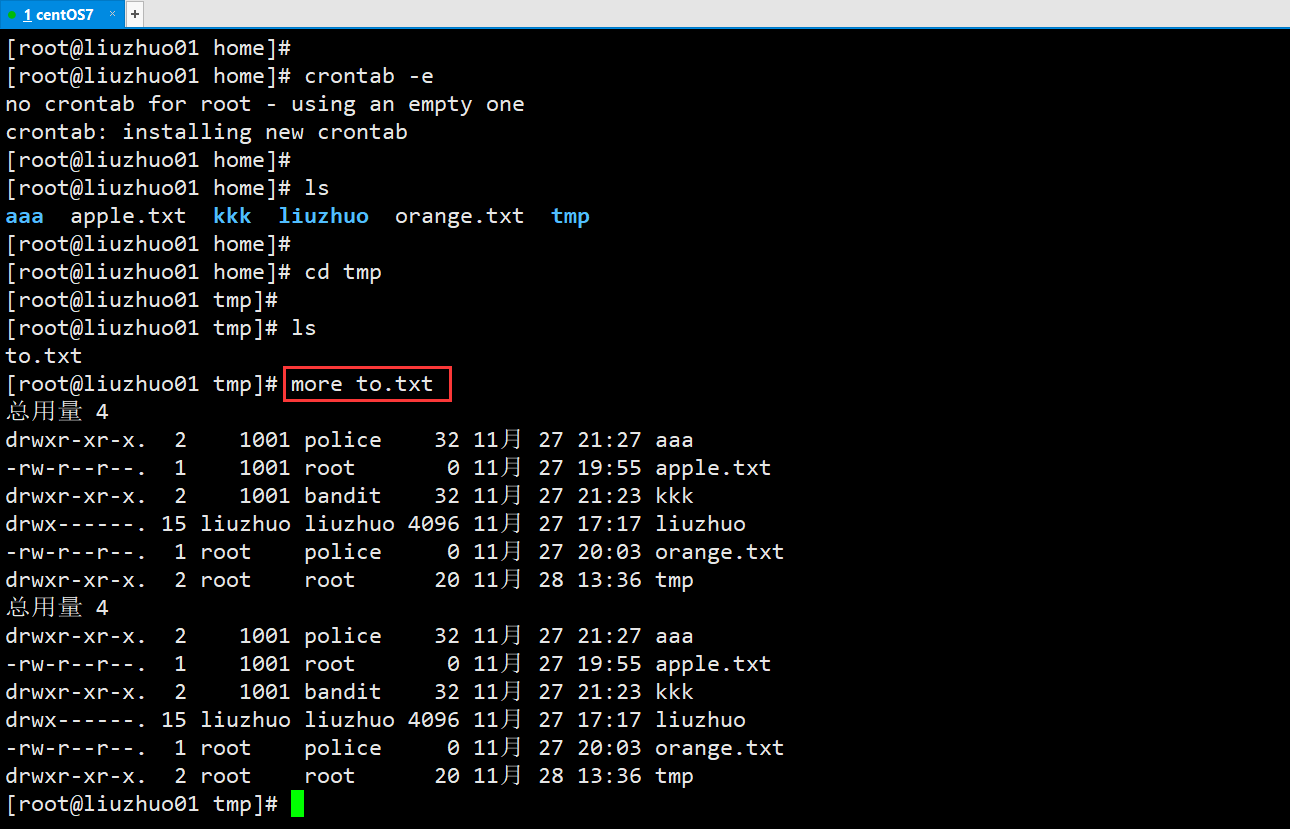
之后每隔一分钟都会往 /home/tmp/to.txt 文件中,追加:ls -l /home/ 的信息。
参数细节说明
1)5个占位符的说明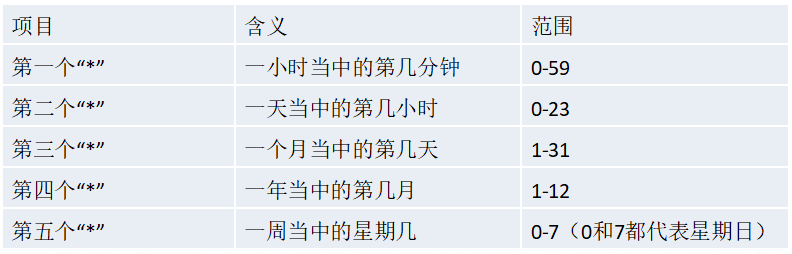
2)特殊符号的说明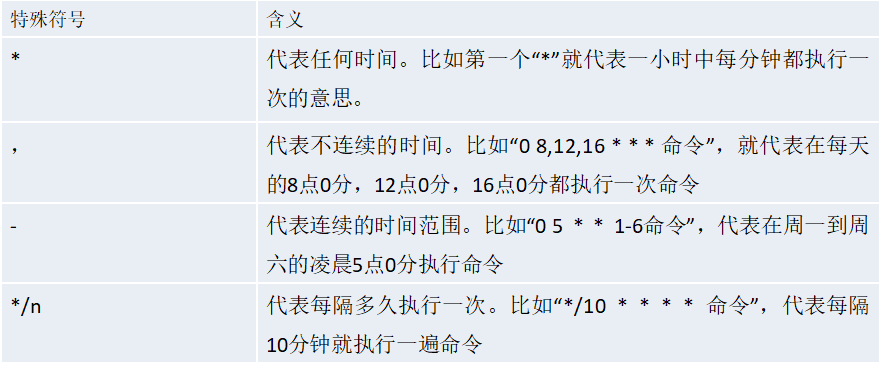
3)特定时间执行任务案例
应用实例
案例1:每隔1分钟,就将当前的日期信息,追加到 /home/tmp/mydate.log 文件中
1) 在/home下:编写一个文件(shell)mytask1.sh
date >> /home/tmp/mydate.log
2) 给mytask1.sh分配一个可执行的权限
chmod 744 /home/mytask1.sh
3)crontab -e
*/1 * * * * /home/mytask1.sh
4)保存退出即可。
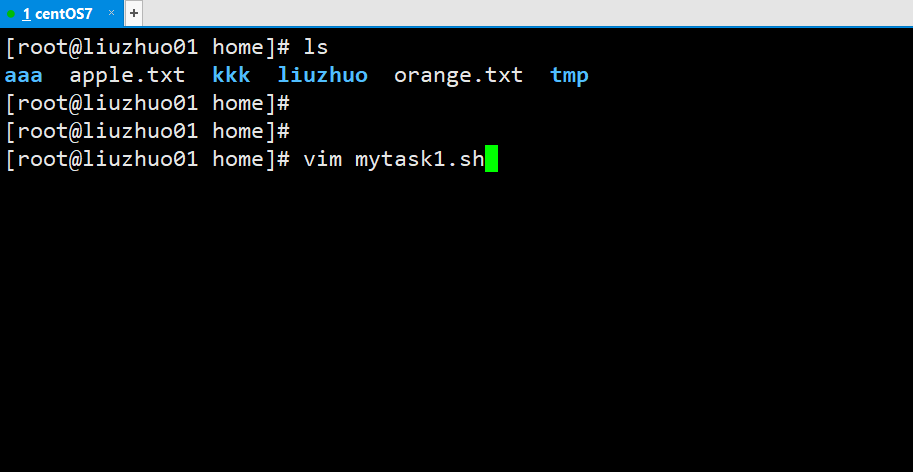
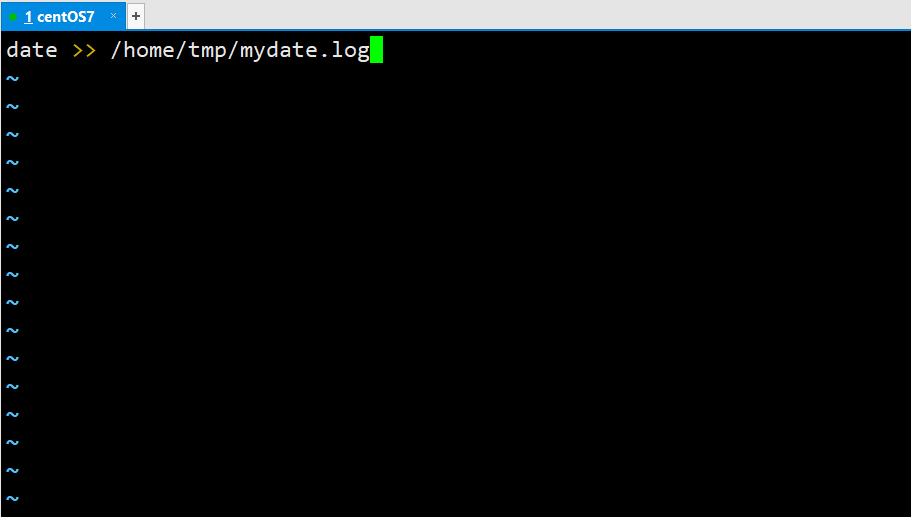
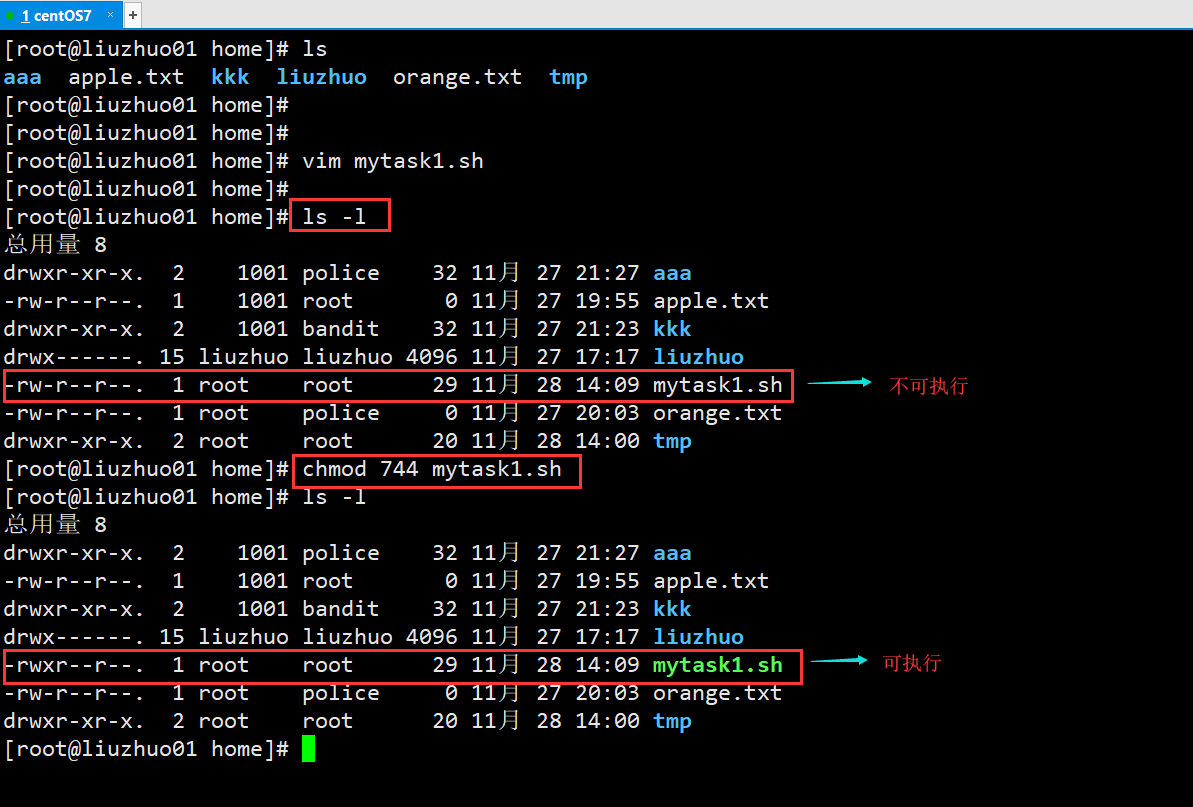

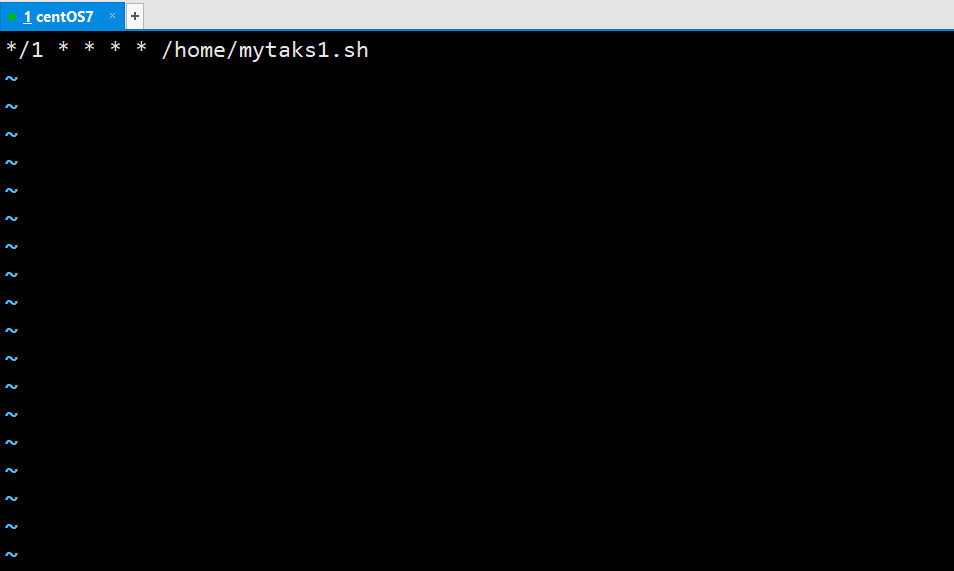
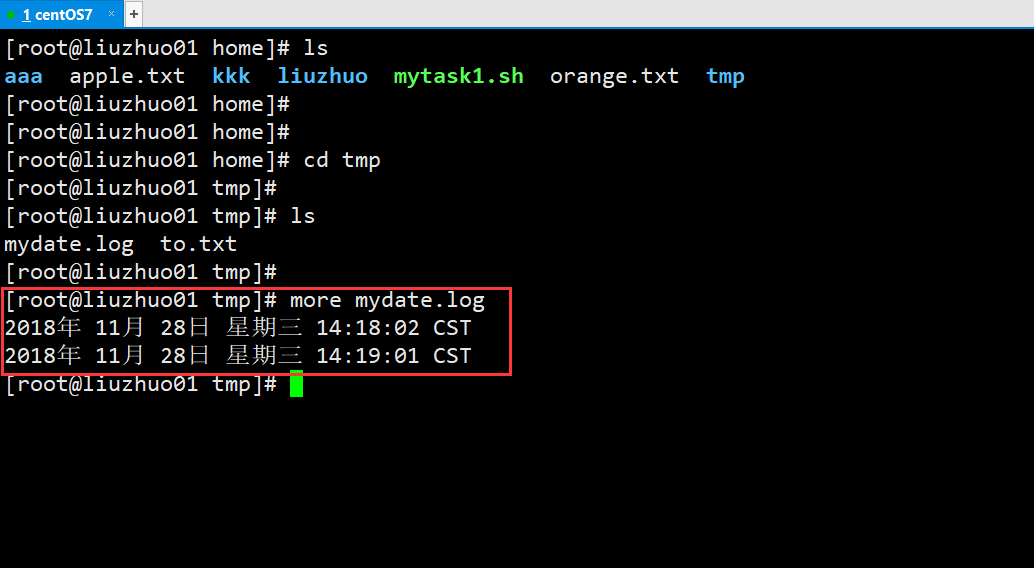
案例2:每隔1分钟, 将当前日期和日历都追加到 /home/mycal.log 文件中
*/1 * * * * date >> /home/mycal.log*/1 * * * * cal >> /home/mycal.log
案例3: 每天凌晨2:00 将mysql数据库 testdb ,备份到文件中。
步骤:1, 首先编写一个 脚本 backupdb.sh
#!/bin/bash
#备份路径
BACKUP=/data/backup/sql/dy
#当前时间
DATETIME=$(date +%Y-%m-%d_%H%M%S)
echo "===备份开始==="
echo "备份文件存放于${BACKUP}/$DATETIME.tar.gz"
#数据库地址
HOST=localhost
#数据库用户名
DB_USER=root
#数据库密码
DB_PW=Ces123456
#创建备份目录
[ ! -d "${BACKUP}/$DATETIME" ] && mkdir -p "${BACKUP}/$DATETIME"
#后台系统数据库
DATABASE=dy_backgroundms
mysqldump -u${DB_USER} -p${DB_PW} --host=$HOST -q -R --databases $DATABASE | gzip > ${BACKUP}/$DATETIME/$DATABASE.sql.gz
#投入品监管数据库
DATABASE=dy_firip
mysqldump -u${DB_USER} -p${DB_PW} --host=$HOST -q -R --databases $DATABASE | gzip > ${BACKUP}/$DATETIME/$DATABASE.sql.gz
#压缩成tar.gz包
cd $BACKUP
tar -zcvf $DATETIME.tar.gz $DATETIME
#删除备份目录
rm -rf ${BACKUP}/$DATETIME
#删除30天前备份的数据
find $BACKUP -mtime +30 -name "*.tar.gz" -exec rm -rf {} \;
echo "===备份成功==="
crond 相关指令:
1) crontab -e:创建任务调度。
2) crontab –l:列出当前有那些任务调度。
3) conrtab –r:终止任务调度。
4) service crond restart : [重启任务调度] <=====> systemctl restart crond
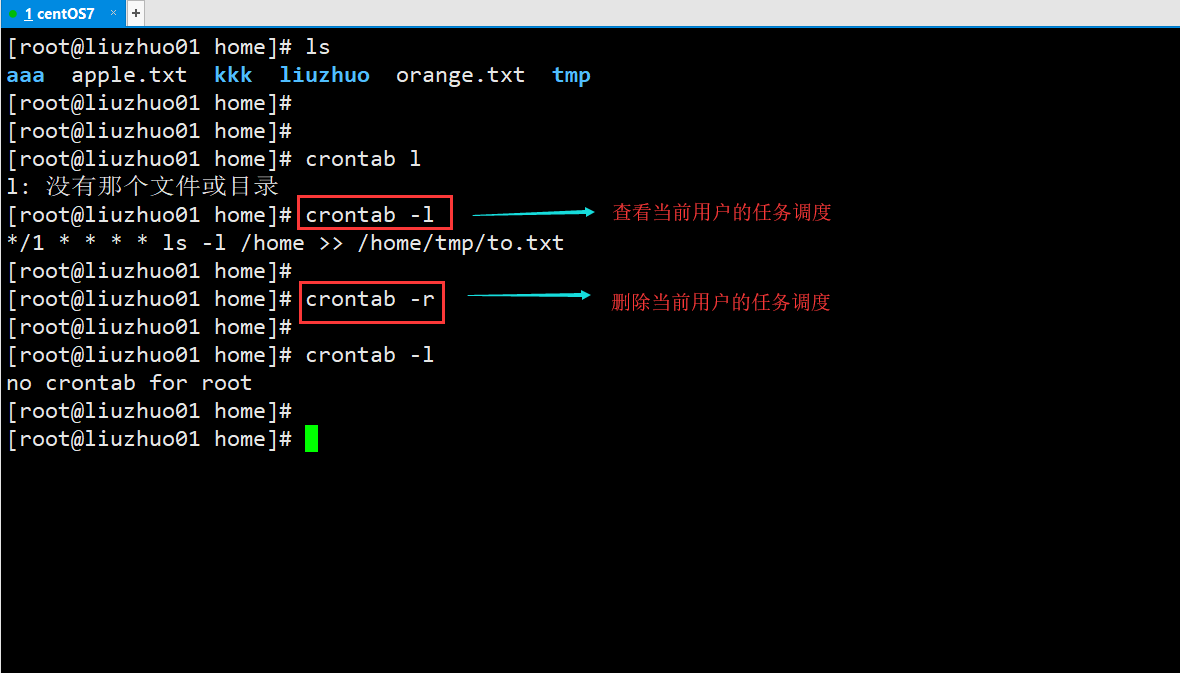
Linux的磁盘分区、挂载
分区基础知识
分区的方式(知道即可)
1) mbr分区:
1.最多支持四个主分区
2.系统只能安装在主分区
3.扩展分区要占一个主分区
4.MBR最大只支持2TB,但拥有最好的兼容性
2) gtp分区:
1.支持无限多个主分区(但操作系统可能会限制,比如 windows下最多128个分区)
2.最大支持18EB的大容量(1EB=1024 PB,1PB=1024 TB )
3.windows7 64位以后支持gtp
windows下的磁盘分区
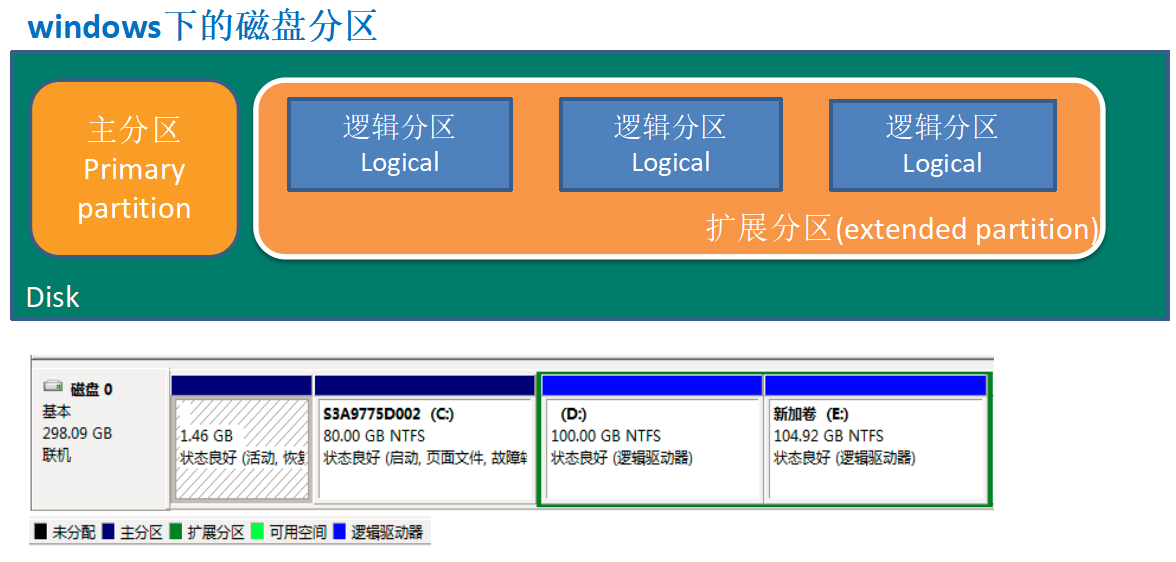
Linux分区
原理介绍:
1)对Linux来说无论有几个分区,分给哪一个目录使用,它归根结底就只有一个根目录,一个独立且唯一的文件结构 , Linux中每个分区都是用来组成整个文件系统的一部分。
2)Linux采用了一种叫“载入”的处理方法,它的整个文件系统中包含了一整套的文件和目录,且将一个分区和一个目录联系起来。这时要载入的一个分区将使它的存储空间在一个目录下获得。
3)示意图【分区和文件目录】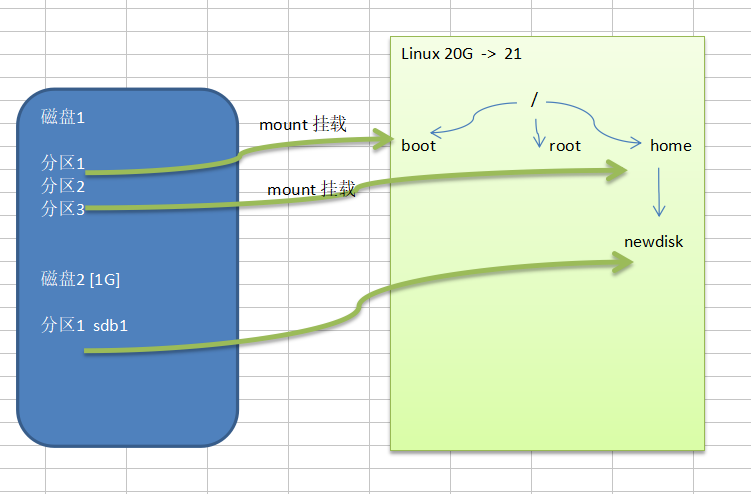
Linux硬盘说明
1)Linux硬盘分IDE硬盘和SCSI硬盘,目前基本上是SCSI硬盘。
2)对于IDE硬盘,驱动器标识符为“hdx~”,其中“hd”表明分区所在设备的类型,这里是指IDE硬盘了。“x”为盘号(a为基本盘,b为基本从属盘,c为辅助主盘,d为辅助从属盘),“~”代表分区,前四个分区用数字1到4表示,它们是主分区或扩展分区,从5开始就是逻辑分区。
例如,hda3表示为第一个IDE硬盘上的第三个主分区或扩展分区 , hdb2表示为第二个IDE硬盘上的第二个主分区或扩展分区。
3)对于SCSI硬盘则标识为“sdx~”,SCSI硬盘是用“sd”来表示分区所在设备的类型的,其余则和IDE硬盘的表示方法一样。
sdb1 [表示第2块scsi 硬盘的第1个分区]
查看所有设备挂载情况
命令:lsblk 或者 lsblk -f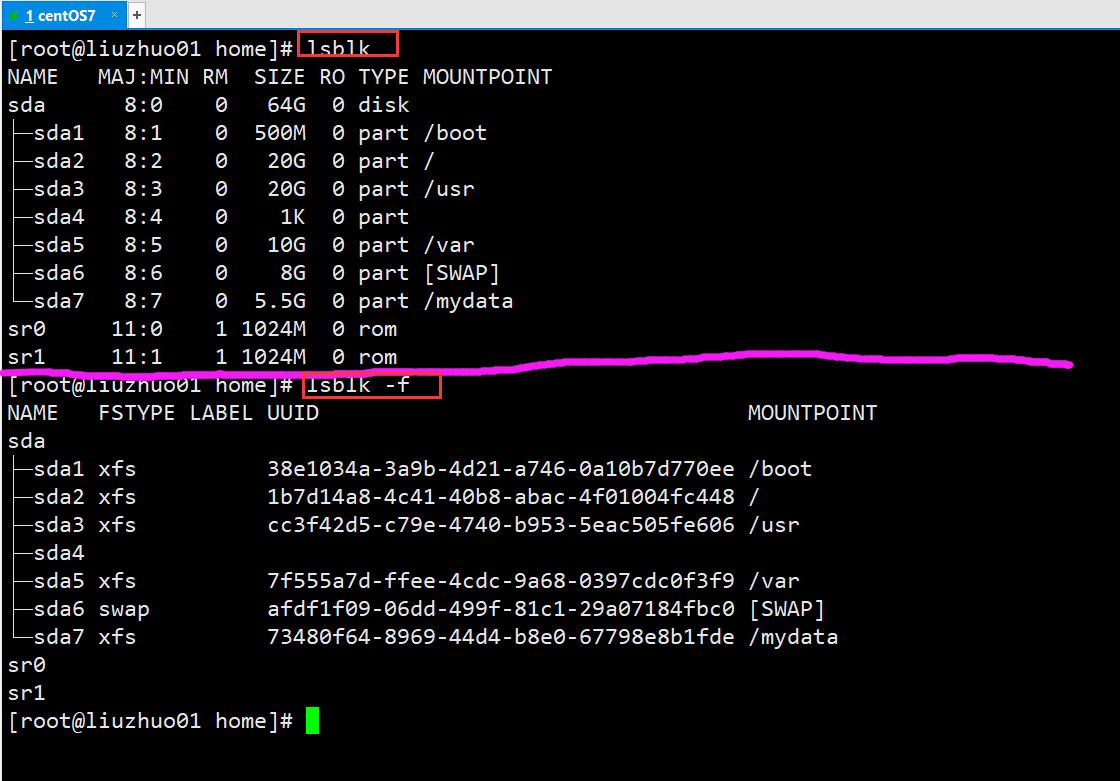
挂载的经典案例
说明:
下面我们以增加一块硬盘 2G 为例来熟悉下磁盘的相关指令和深入理解:磁盘分区、挂载、卸载的概念。
如何增加一块硬盘:
步骤:
1)虚拟机添加硬盘
2)分区
3)格式化
4)挂载
5)设置可以自动挂载 。
增加硬盘
1)虚拟机增加硬盘
在虚拟机关闭的情况的下,点击设置,找到存储,点击控制器:SATA右边的第二个加号!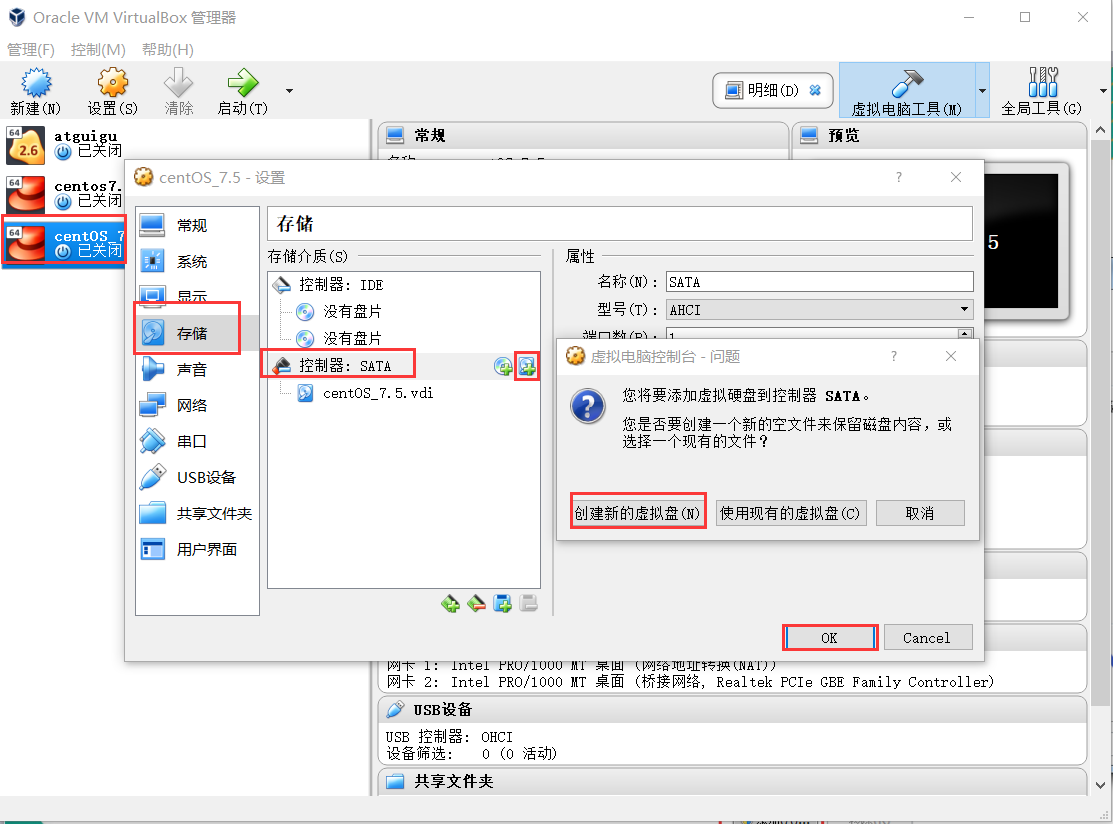
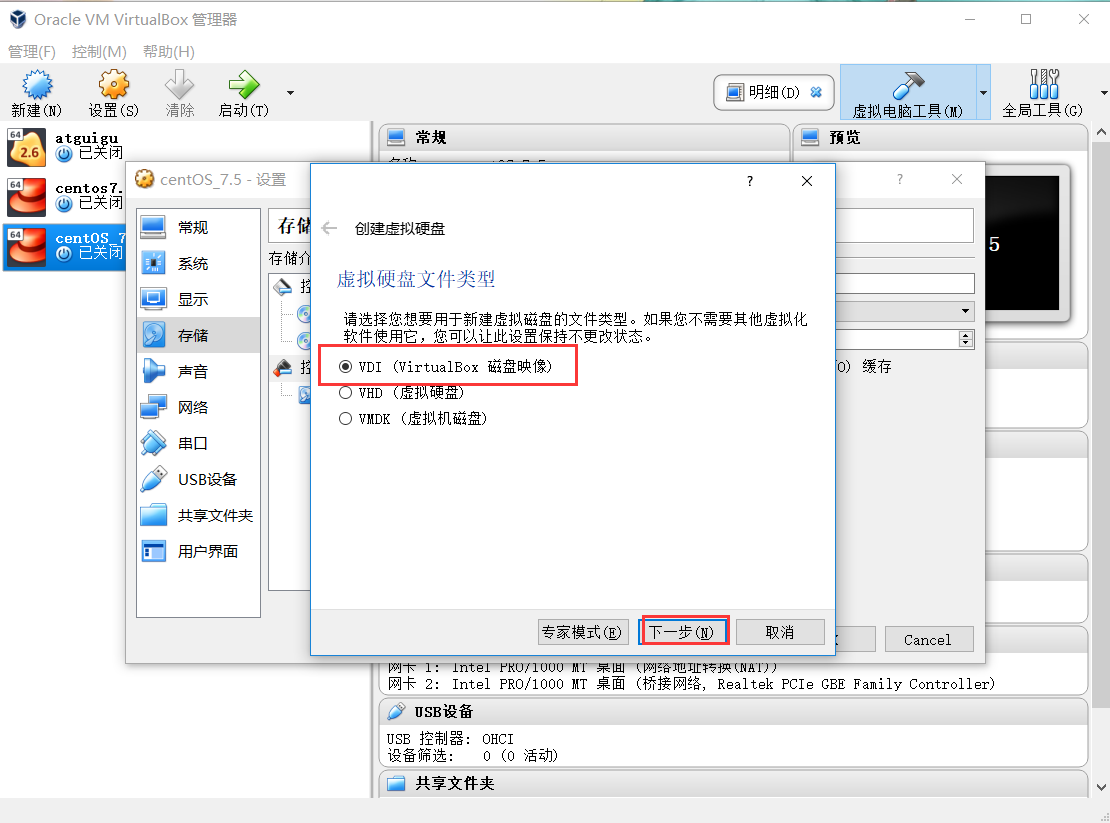
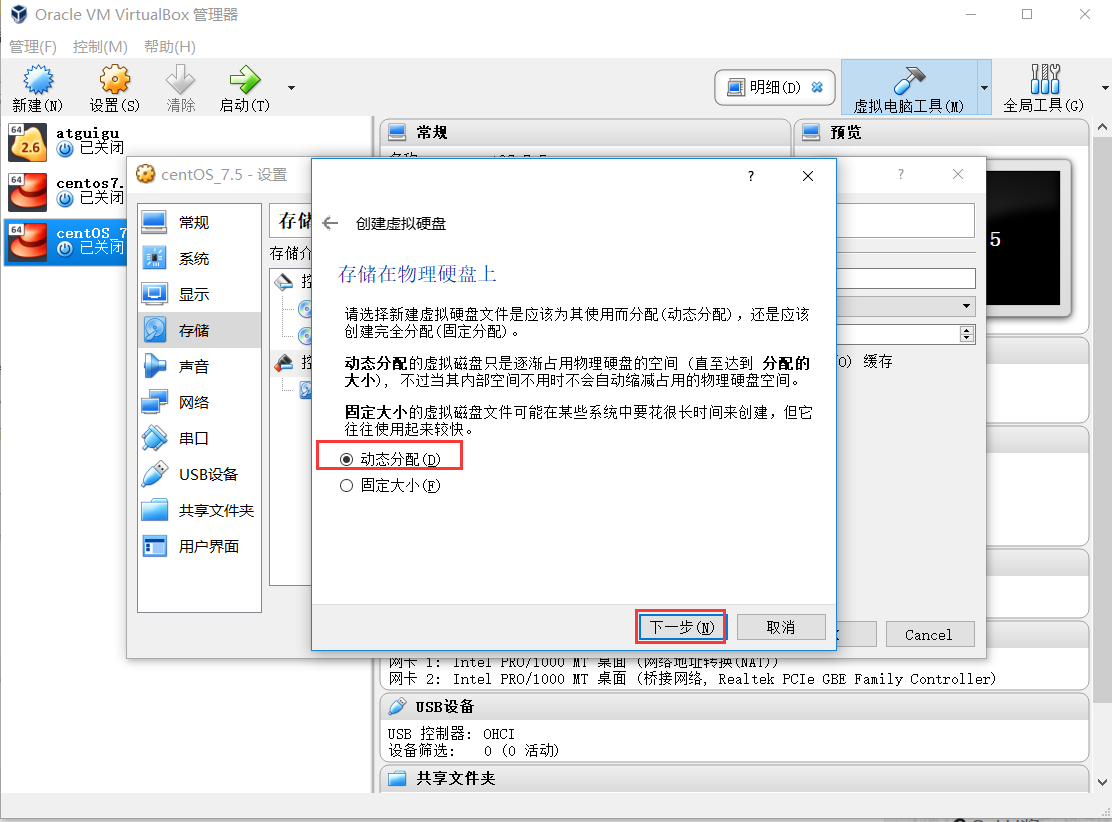

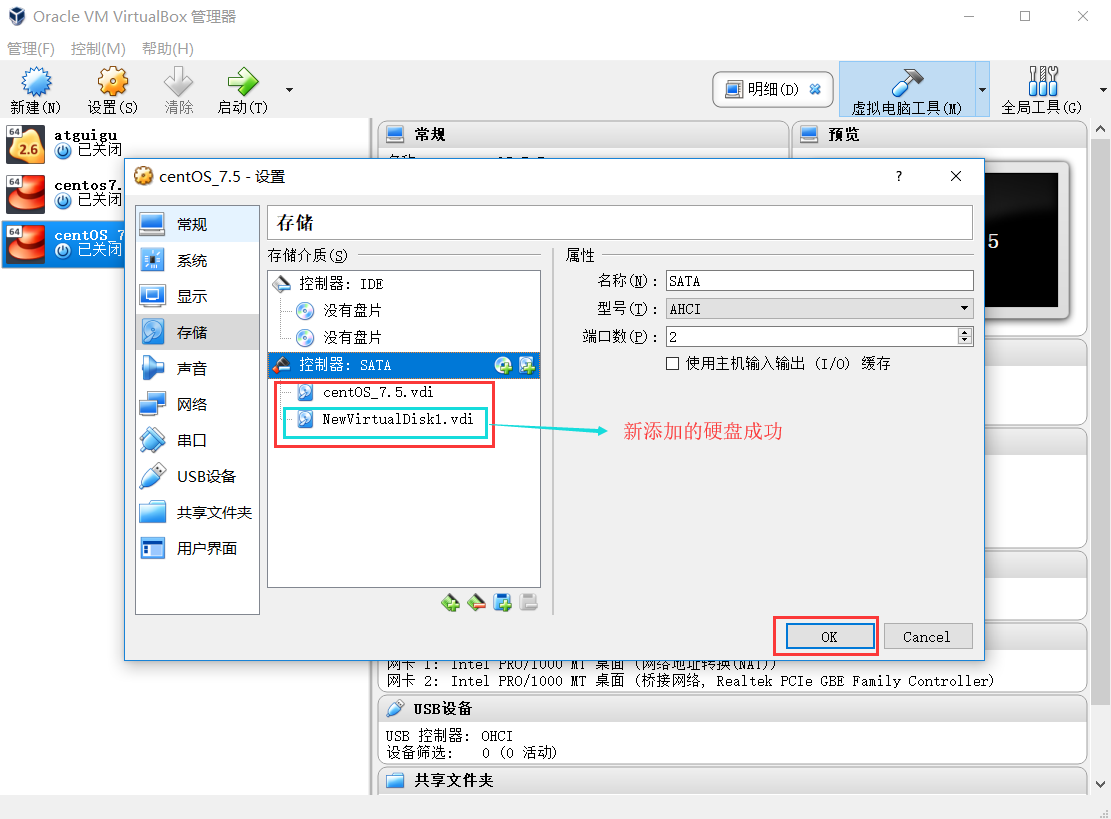
分区
2)使用fdisk命令分区
重启我们的linux系统: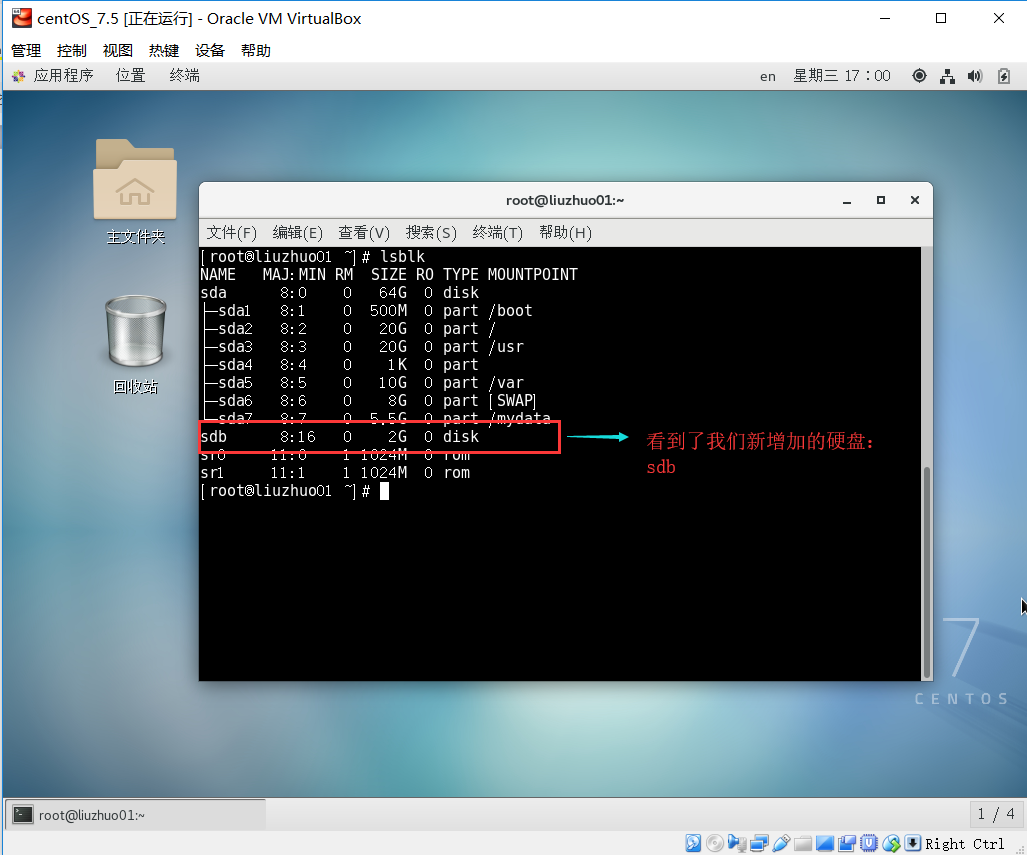
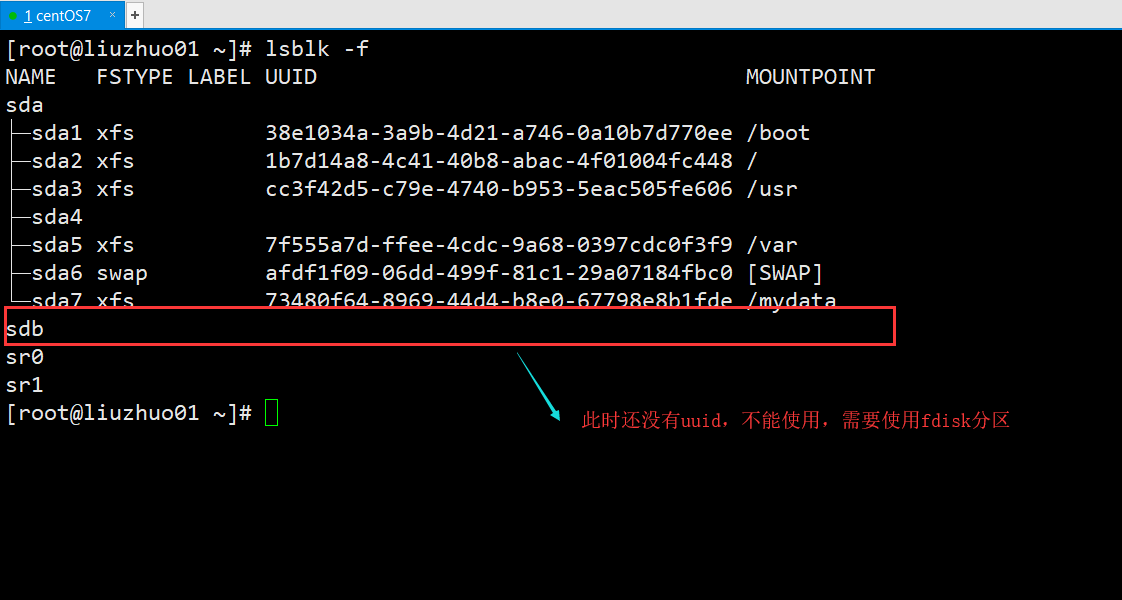
使用:fdisk /dev/sdb
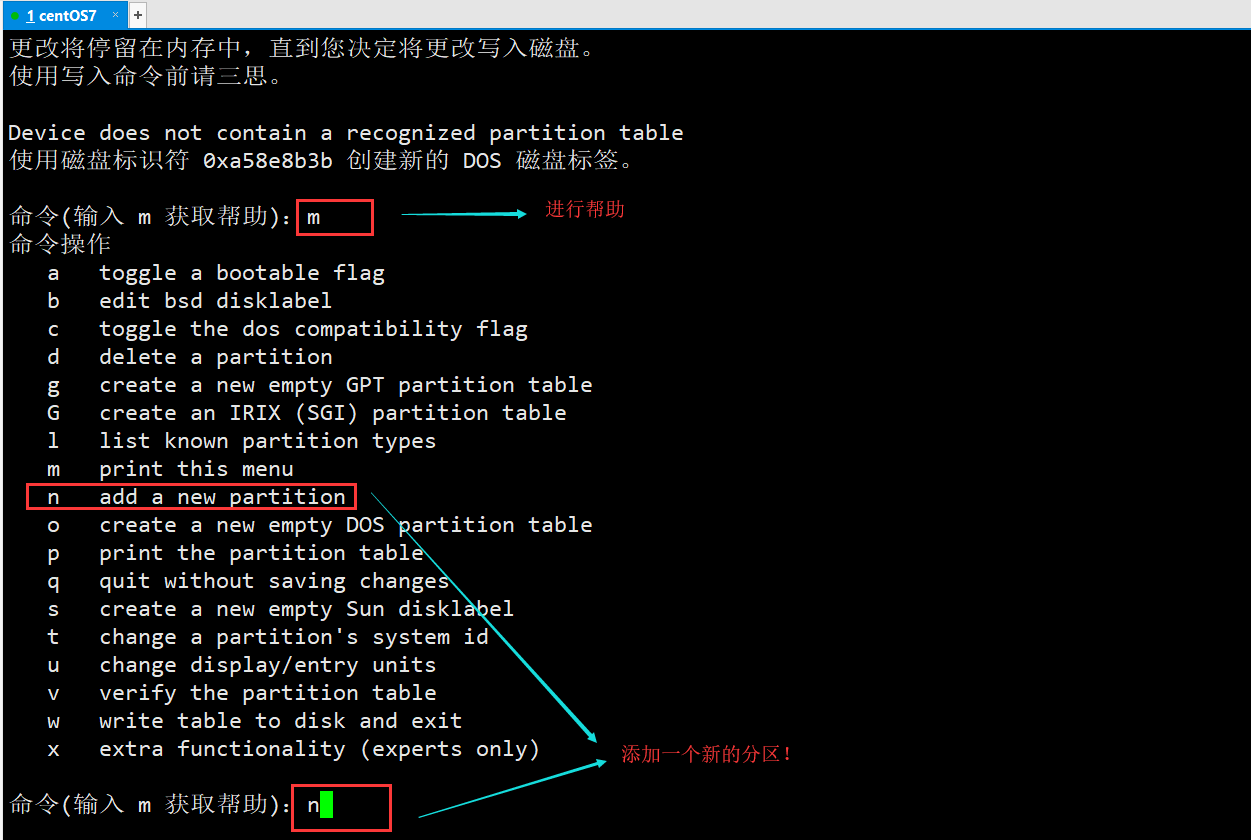
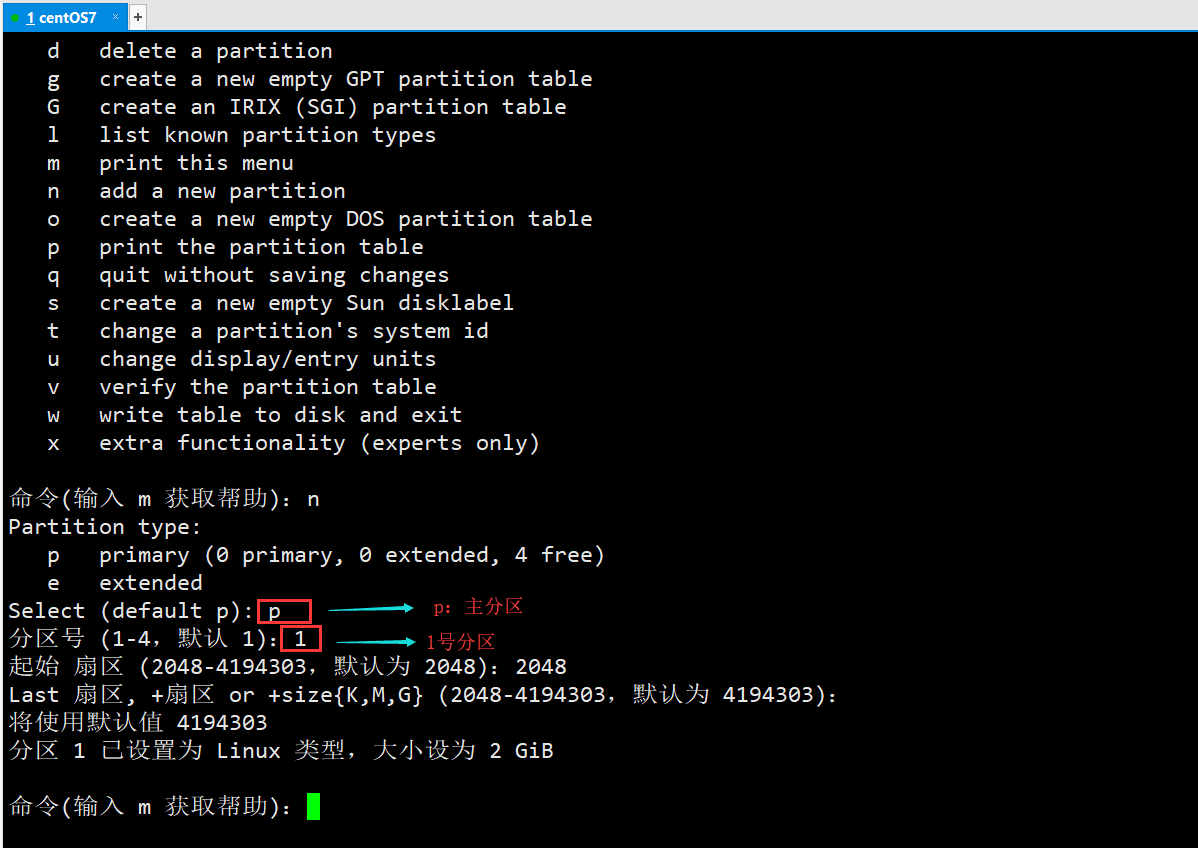
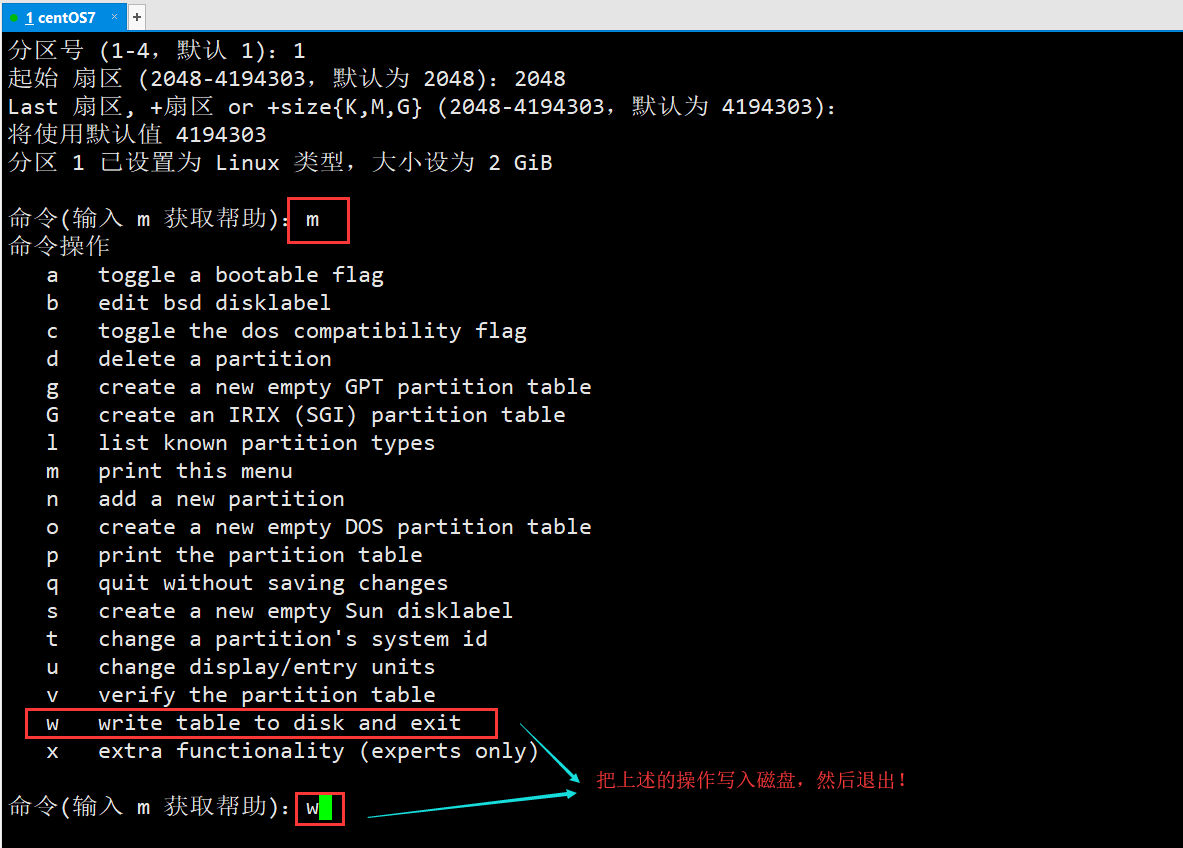
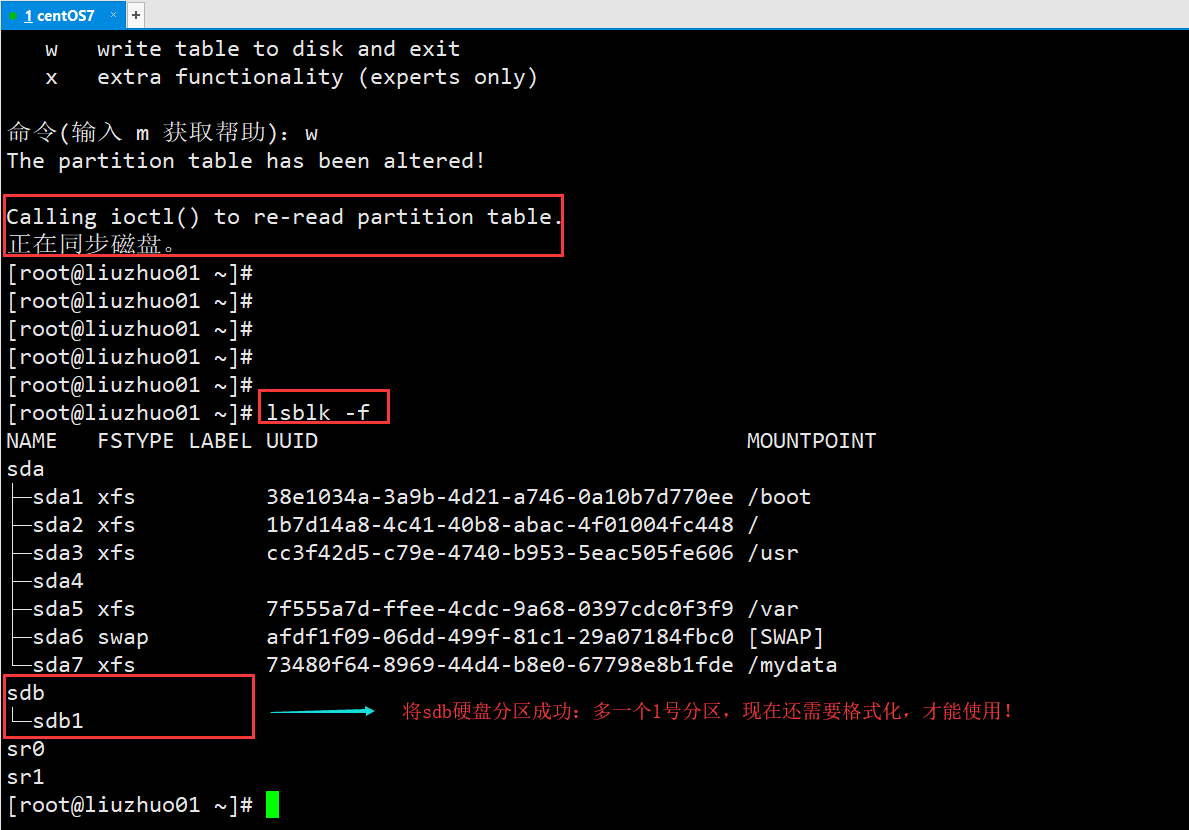
格式化
3) 使用 mkfs -t xfs /dev/sdb1 [把sdb1格式化为:xfs格式的文件系统]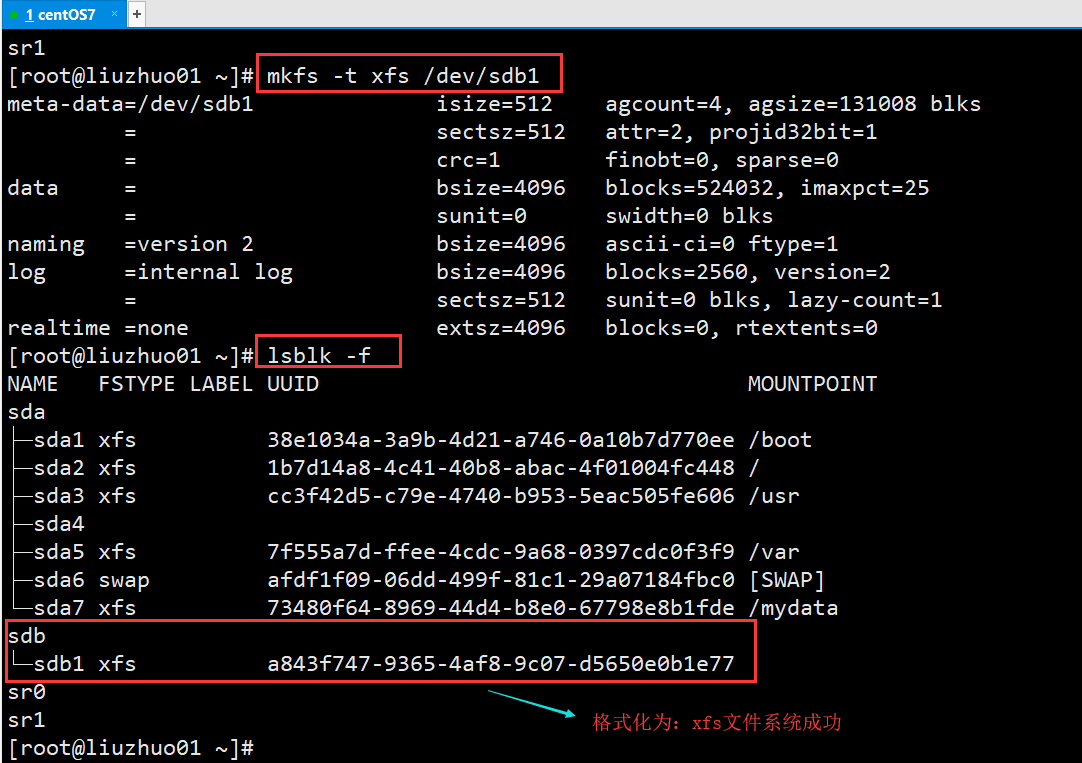
4)创建挂载点:/home/newdisk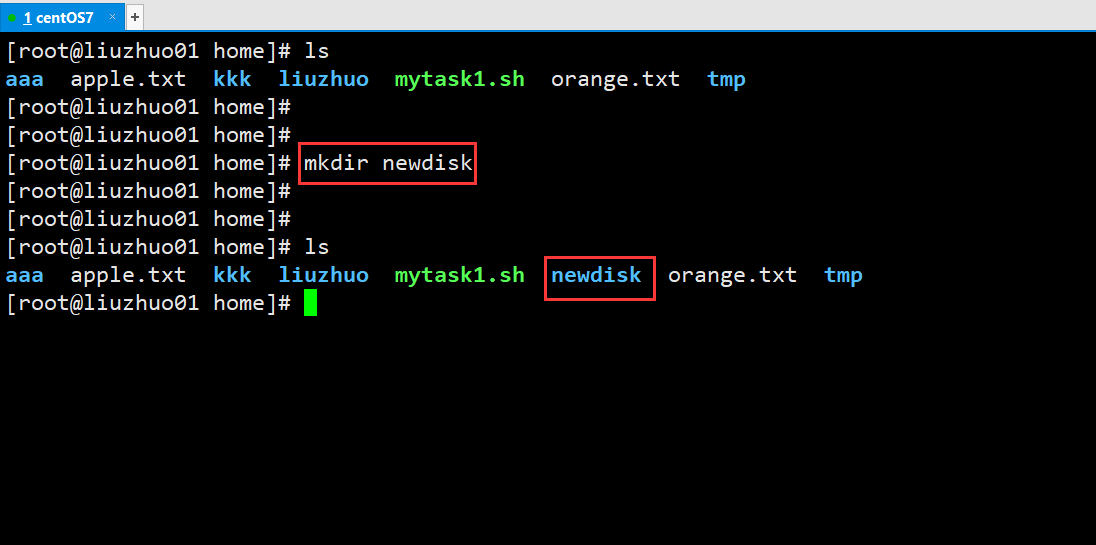
挂载
5) 使用 mount /dev/sdb1 /home/newdisk [将sdb1分区,挂载到/home/newdisk中]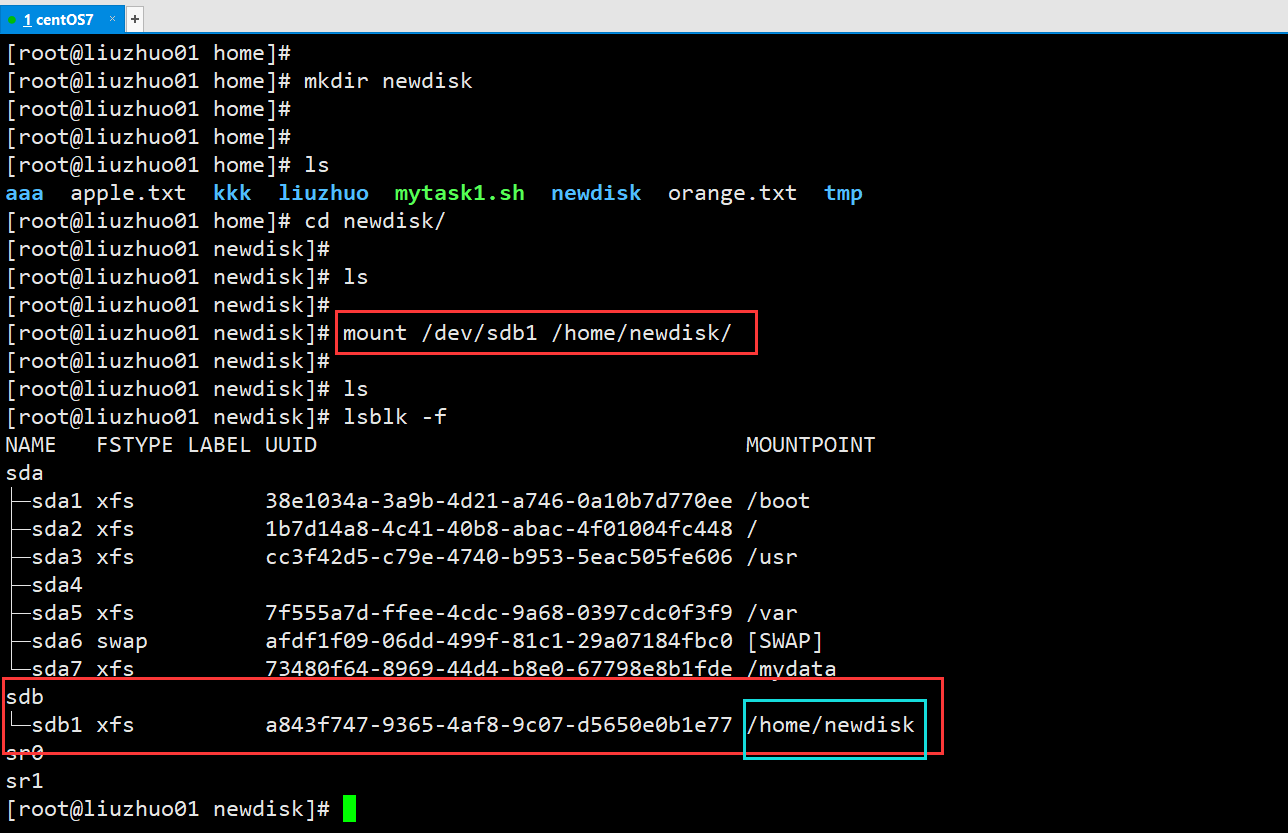
此时,就已经完成了,磁盘的分区、格式化、挂载了,就可以使用/home/newdisk来操作硬盘了。但是这种挂载是临时的,当我们重启之后,挂载点就会消失。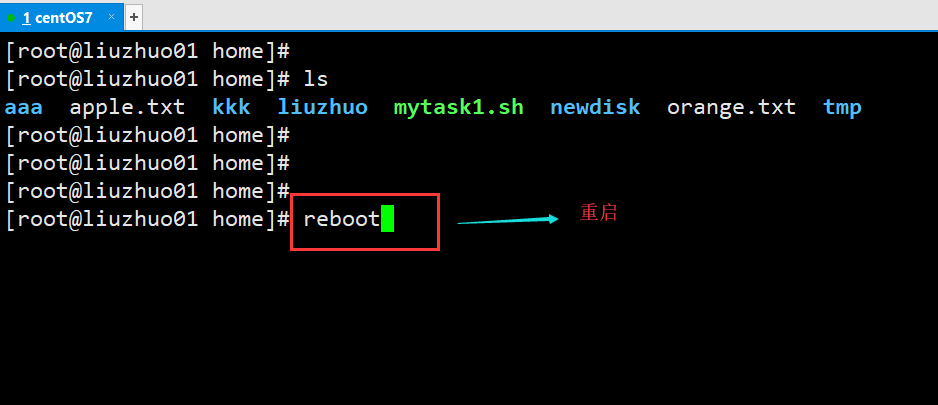
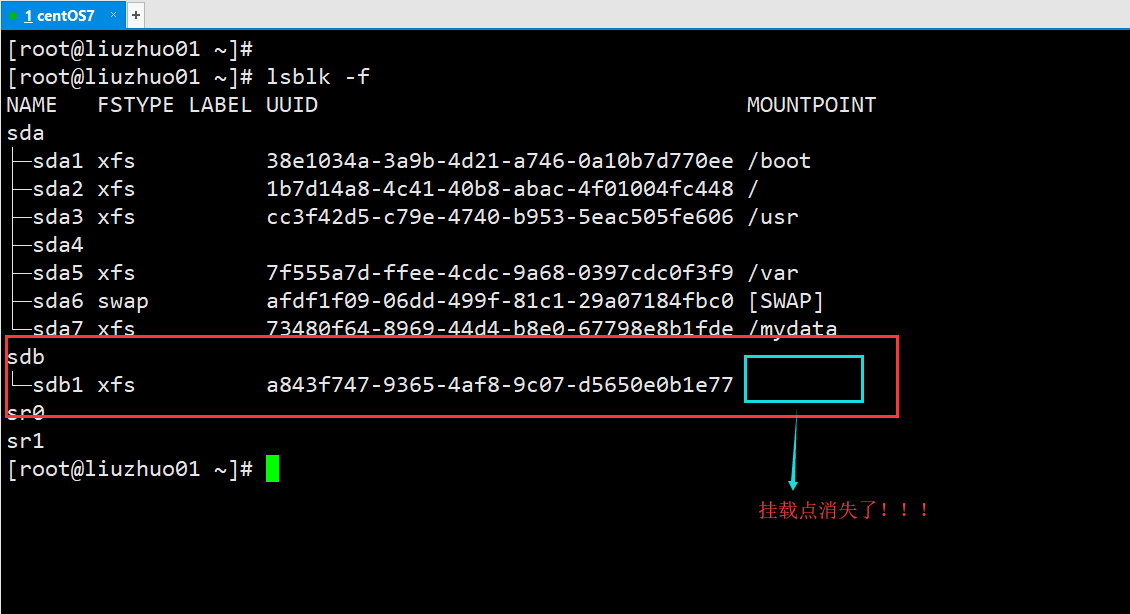
自动挂载
6)永久性的挂载成功
通过修改/etc/fstab实现永久性挂载。添加完后,需要执行:mount -a即刻生效!
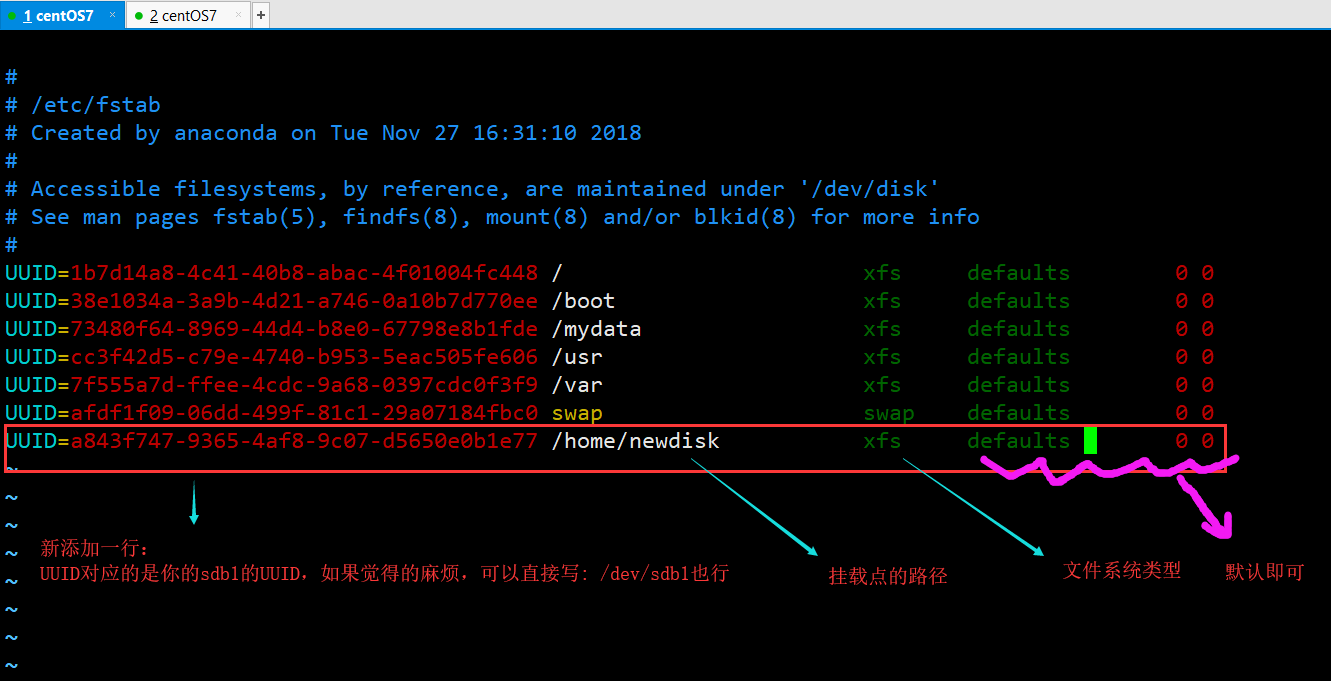
技巧:在正常模式下,yy+p会复制粘贴当前行!!!
保存修改后,执行:mount -a,即刻生效!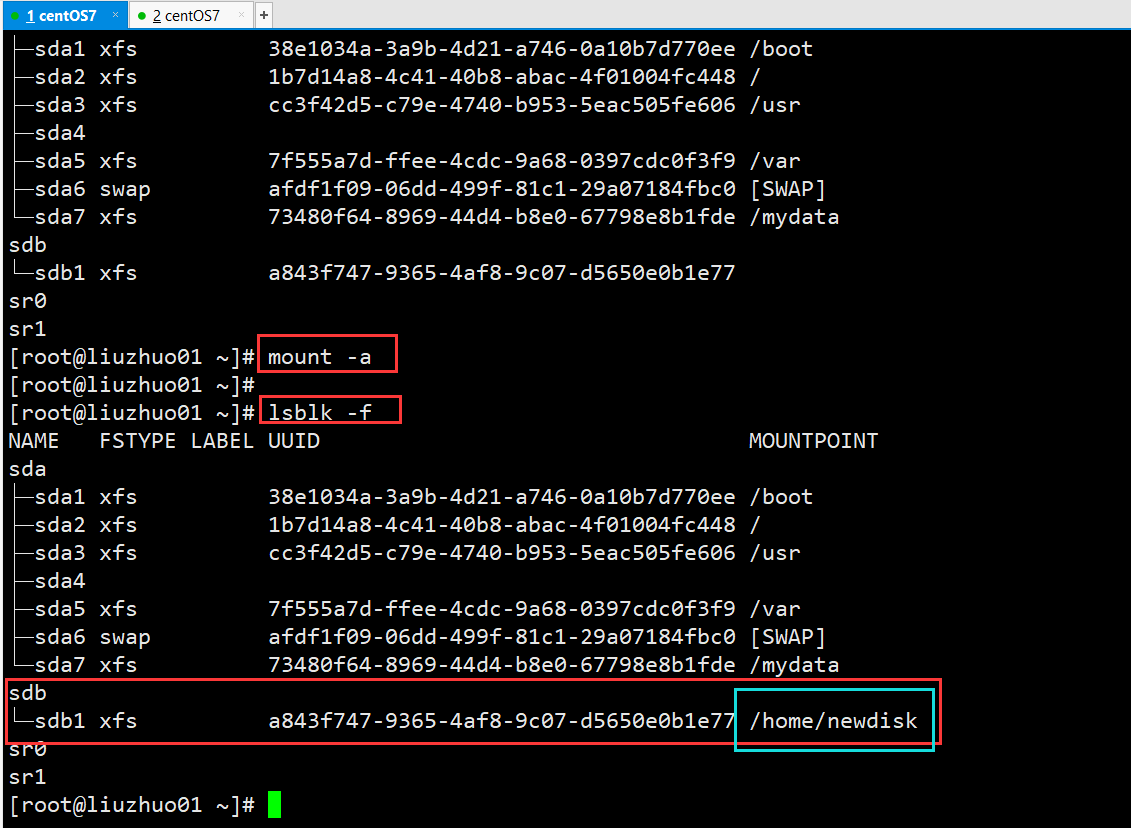
现在,你重启后,也会自动挂载成功!!!
磁盘情况查询
查询系统整体磁盘使用情况
基本语法:
df -h
应用实例:
查询系统整体磁盘使用情况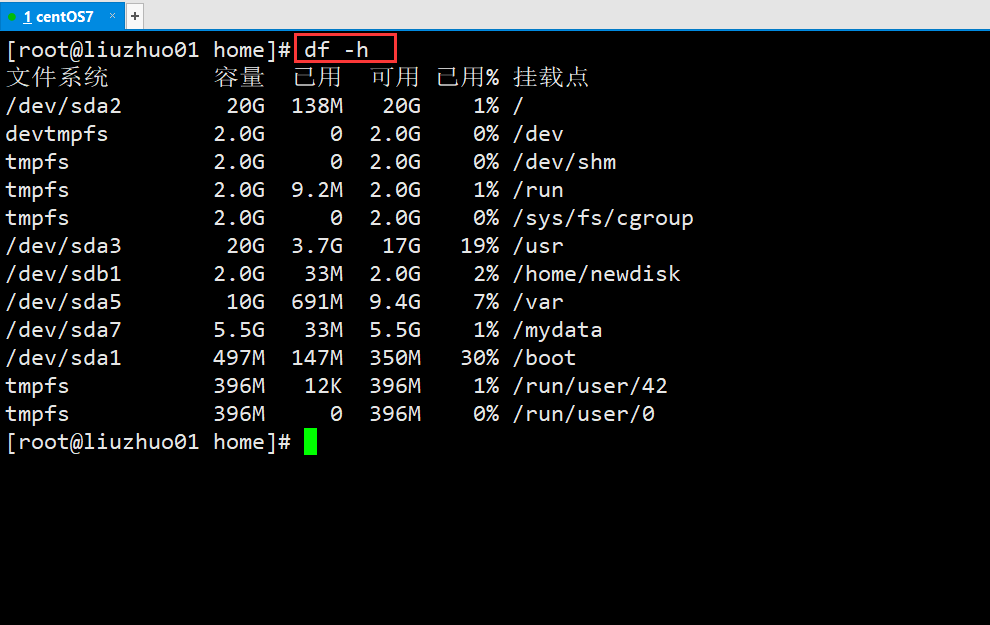
查询指定目录的磁盘占用情况
基本语法
du -h /目录
查询指定目录的磁盘占用情况,默认为当前目录
-s 指定目录占用大小汇总
-h 带计量单位
-a 含文件
--max-depth=1 子目录深度
-c 列出明细的同时,增加汇总值
应用实例:
查询 /usr目录的磁盘占用情况,深度为1。
du -ach --max-depth=1 /usr
磁盘情况-工作实用指令
1) 统计 /home 文件夹下文件的个数
ls –l /home/ | grep "^-" | wc -l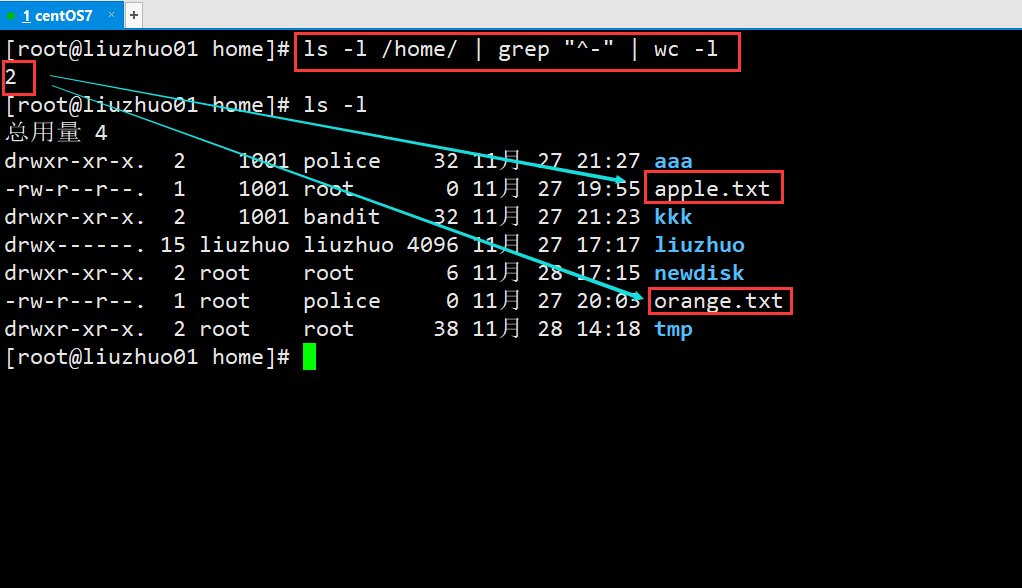
2) 统计 /home 文件夹下目录的个数。
ls –l /home/ | grep "^d" | wc -l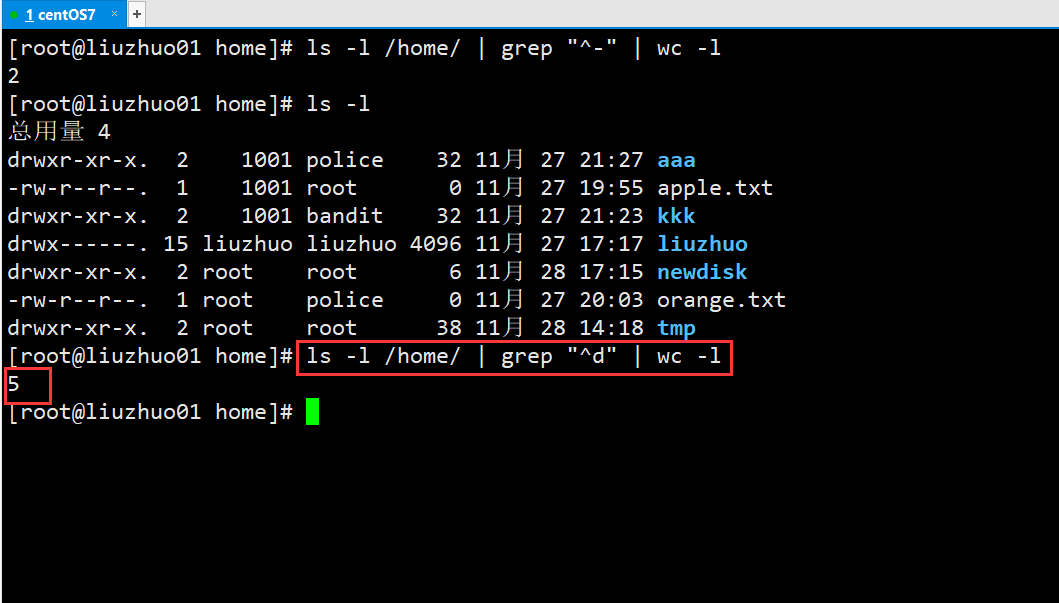
3) 统计 /home文件夹下文件的个数,包括子文件夹里的。
ls –lR /home/ | grep "^-" | wc -l
4) 统计 /home文件夹下目录的个数,包括子文件夹里的。
ls –lR /home/ | grep "^d" | wc -l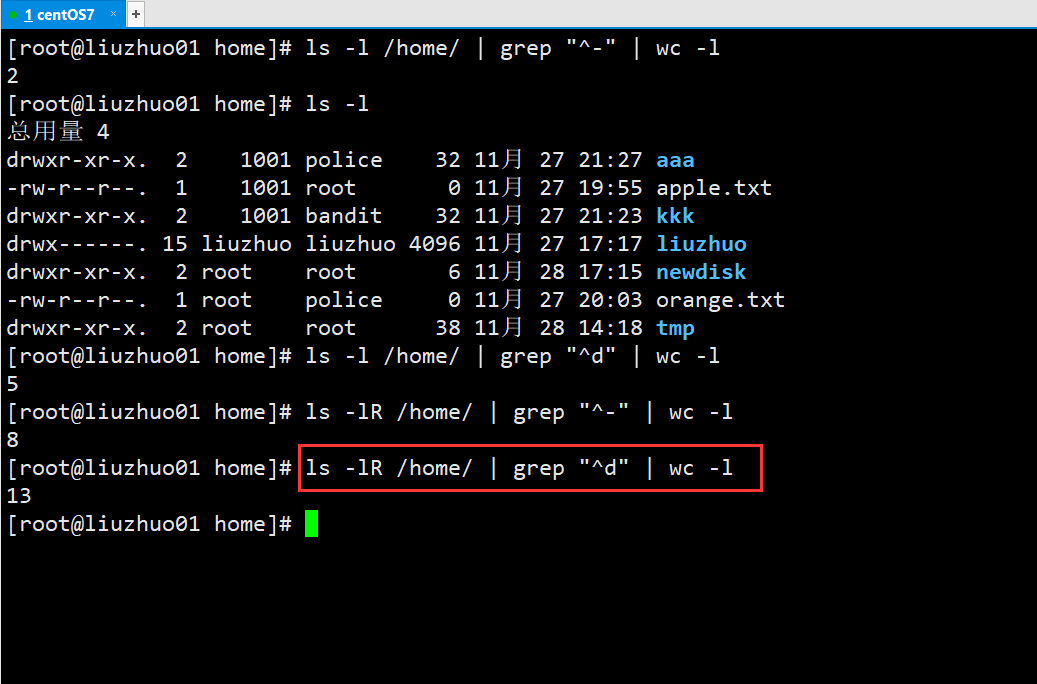
5) 以树状显示:home目录结构。[没有tree指令咋办, 使用yum 来安装]